
- •Тема роботи
- •Практична робота № 1
- •Примечание: каждый проект необходимо сохранять в отдельной папке!.
- •Практична робота № 2
- •Порядок виконання роботи
- •Практична робота № 3
- •Порядок виконання роботи
- •15. Аналогично запрограммируйте вторую кнопку, изменив только текст сообщения: «Мыслю, значит, я существую (слова Декарта)».
- •Практична робота № 4
- •Порядок виконання роботи
- •Практична робота № 5
- •Порядок виконання роботи
- •Практична робота № 6
- •4. Порядок виконання роботи
- •Практична робота № 7
- •4. Порядок виконання роботи
- •Практична робота № 8
- •4. Порядок виконання роботи
- •Практична робота № 9
- •4. Порядок виконання роботи
- •5. Порядок виконання роботи
- •Практична робота № 10
- •4. Порядок виконання роботи
- •Практична робота № 1
- •Тема: Створення і збереження проекта
- •Мета: Одержати початкові навички роботи з середовищем програмування Visual Basic
15. Аналогично запрограммируйте вторую кнопку, изменив только текст сообщения: «Мыслю, значит, я существую (слова Декарта)».
16. Постройте решение и запустите скомпилированный проект.
17. Проверьте работу обеих кнопок.
18. Добавьте ещё одну кнопку, напишите надпись «Выход», и в процедуре обработки добавьте всего одну строку: End

19. Проверьте работу всех кнопок, запустив проект на выполнение.
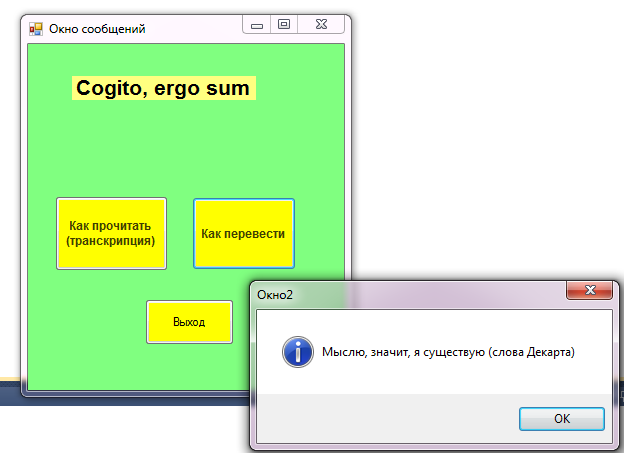
На рисунке показано, что нажата кнопка «Как перевести»
20. Нажимайте кнопку OK, чтобы закрыть окна сообщений. (Окна сообщений закроются, но основное окно проекта останется открытым. Можете еще раз нажать кнопку, и окно сообщения появится снова.)
21. Сохраните проект.
22. Индивидуальное задание: Создать подобный проект-словарь, используя свои фразы.
Практична робота № 4
Тема: Створення калькулятора
Мета: Навчитися створювати простий калькулятор в середовищі програмування Visual Basic
Завдання: Створити форму, яка буде відображати калькулятор
Порядок виконання роботи
Запустите Visual Basic
Создайте новый проект.
Установить свойство формы StartPosition в значение CenterScreen, изменить свойство Text на «Калькулятор»
На форме разместить 3 текстовых поля, 4 кнопки, 3 надписи, изменить у кнопок свойства:
У Button1 - измени свойство Text на +
У Button2 - измени свойство Text на -
У Button3 - измени свойство Text на /
У Button4 - измени свойство Text на *
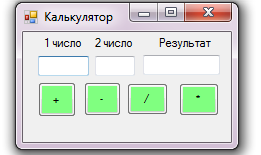
В коде каждой кнопки прописываем соответствующий код, например, для кнопки «+» код будет следующий:
Private Sub Button1_Click(ByVal sender As System.Object, ByVal e As System.EventArgs) Handles Button1.Click
TextBox3.Text = CInt(TextBox1.Text) + CInt(TextBox2.Text)
End Sub
Функция CInt переводит строку в число.
Напишите соответствующие коды для каждой кнопки самостоятельно.
Запускаем программу на выполнение, предварительно сохранив проект.
Добавить на форму кнопку с надписью С (Очистить) и написать для нее код.
Добавить также операцию возведение в степень и операцию извлечения корня.
Проверить работу проекта и пересохранить его.
Практична робота № 5
Тема: Зміна властивостей об’єктів
Мета: Навчитися програмно змінювати властивості об’єктів в середовищі програмування Visual Basic
Порядок виконання роботи
І частина
1. Запустите Visual Basic
Создайте новый проект.
Установить свойство формы StartPosition в значение CenterScreen, изменить свойство Text на «Новый год».
Нарисуйте в графическом редакторе ёлку.
Установите компонент PictureBox на форму, измените свойство Image (выбрать рисунок) и свойствоSizeMode в StretchImage.
Расположите на форме надпись «С Новым годом!», для которой установите вид шрифта – Arial, размер шрифта – 20; тип – жирный курсив, цвет шрифта на Ваше усмотрение.
Создайте свои рисунки фонариков для размещения на ёлочке (объекты PictureBox)
Поместите на форму объект DateTimePicker (календарь).
Разместите на форме кнопку с текстом «Ёлочка, зажгись!» (шрифт и цвета по своему усмотрению).
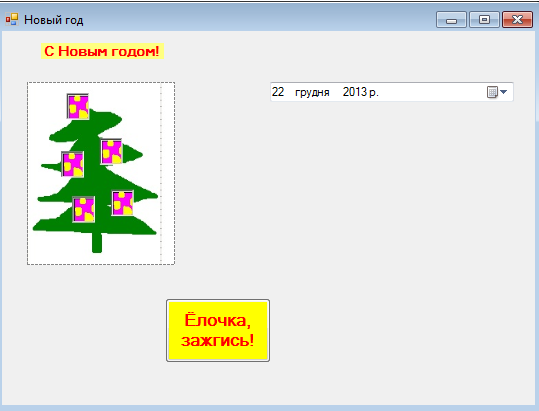
У надписи и фонариков для свойства visible (видимый) установите значение False (ложь).
Для того, чтобы при нажатии на кнопку фонарики и надпись стали видимыми, откройте редактор кода для кнопки (дважды на ней щелкнуть) и запишите изменение значения свойства visible на True (истина) для каждого фонарика и для надписи:

Сохраните проект в соответствующую папку.
Запустите проект на выполнение, проверьте работу кнопки.
ІІ частина
Создайте новый проект
Заголовок на форме – Вычисление площади треугольника
Расположите на форме 5 надписей и 3 текстовых поля по образцу:
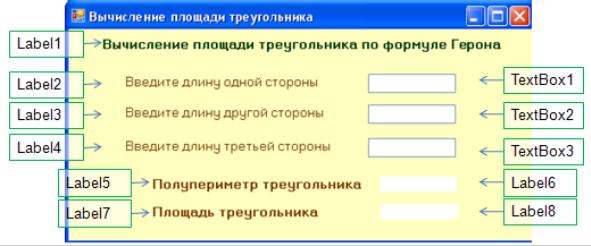
Для надписей Label6 и Label8 измените значение свойства AutoSize (подбор размера по содержимому) на False (ложь).
Разместите на форме кнопку с надписью «Вычислить»
Код для кнопки следующий:
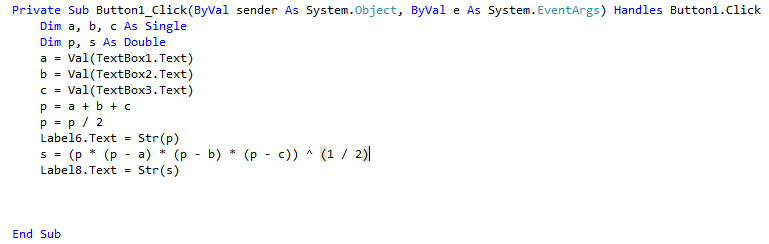
Сохраните проект и запустите его на выполнение
